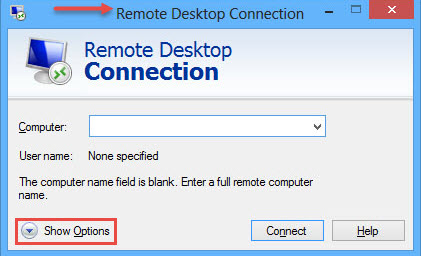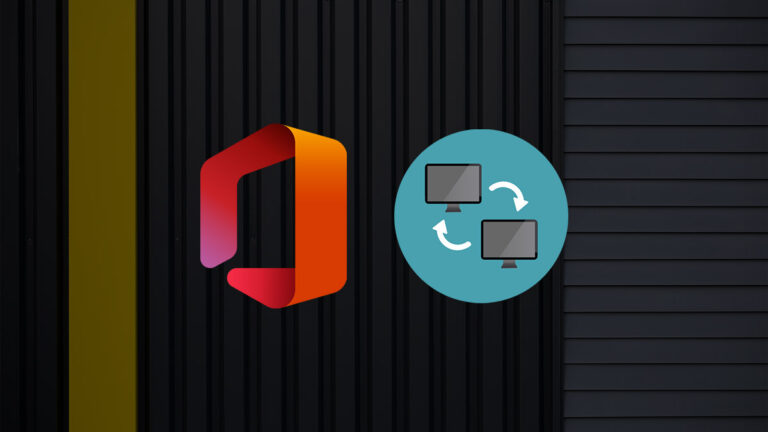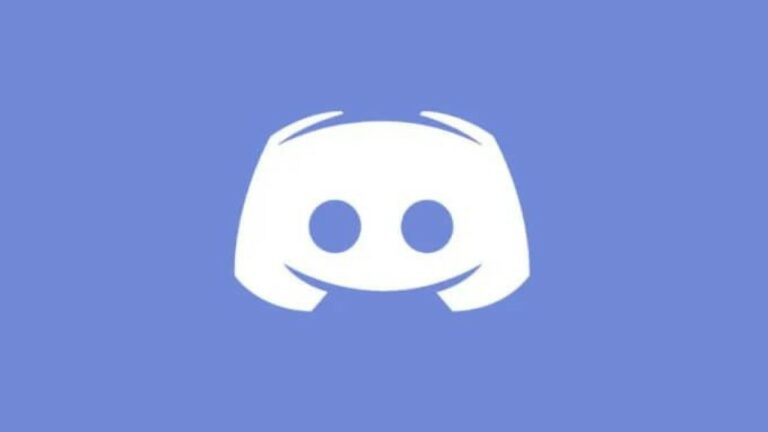Как отключить режим гибернации / сна при восстановлении огромного файла PST
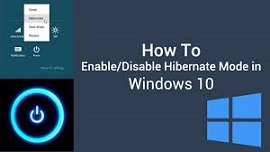
Есть несколько пользователей, которые ищут эффективное решение для выхода или отключения режима гибернации / сна при восстановлении огромного файла PST в ОС Windows. В основном эта проблема возникает, когда вы загружаете что-то из Интернета или обрабатываете файлы большого размера с помощью программного приложения. Однако пока вы работаете с SysTools Восстановление электронной почты Outlook волшебник, эти режимы остановят текущую процедуру восстановления файла PST, как и любую другую программу. Итак, мы приняли это во внимание и подготовили эту полезную статью. По сути, в этом мы собираемся объяснить шаги / методы для решения этой проблемы соответствующим образом. Здесь вы увидите, как эффективно отключить спящий режим в Windows 10, 8, 7 и более ранних версиях. Просто просмотрите весь пост, чтобы понять больше по этой теме:
Взгляд на спящий режим и режим гибернации
Некоторые пользователи все еще путают эти два термина, такие как спящий режим и гибернация. Итак, в этом разделе мы обсудим то же самое. Давайте посмотрим:
В основном это режим энергосбережения. Обычно он используется, когда вам нужно держаться подальше от вашего локального компьютера в течение длительного времени. Но когда вы вернетесь через некоторое время, ваш компьютер и все приложения вернутся в то состояние, в котором вы их оставили. Более того, это то же самое, что и режим ожидания.
Гибернация похожа на спящий режим. Но он не сохраняет ваши открытые и запущенные программы в вашей оперативной памяти. Обычно они хранятся на жестком диске компьютера. Это позволит вашей системе полностью выключиться. Это означает, что когда ваш рабочий стол находится в режиме гибернации, он потребляет нулевое энергопотребление. В конечном итоге вы можете использовать этот режим, если не будете использовать свой ноутбук в течение длительного периода времени. И не нужно выходить из программ.
Отключение режима гибернации / сна при восстановлении огромного файла PST вручную
Чтобы полностью отключить или остановить эту проблему, доступны два ручных решения. Здесь оба пути эффективно обсуждаются. Вам просто нужно последовательно выполнить все шаги, чтобы избавиться от этой утомительной проблемы, например, как отключить режим гибернации / сна при восстановлении большого файла Outlook PST в ОС Windows.
Отключить режим глубокого сна
Здесь вы можете выполнить действия по отключению или выходу из спящего режима во время восстановить большой файл Outlook PST в ОС Windows 10/7/8 или более ранней версии. Просто следуйте инструкциям, описанным ниже. Ниже приведены шаги по реализации процедуры отключения режима глубокого сна в ОС Windows:
- Прежде всего, перейдите в Панель управления в вашей локальной системе.
- Теперь откройте в нем параметры электропитания. (В случае, если вы используете Windows 10, вы можете перейти туда, выбрав меню «Пуск», а затем «Параметры электропитания»).
- Впоследствии, в текущем плане электропитания, вы должны нажать на изменение настроек плана.
- Здесь в поле «Перевести компьютер в спящий режим» выберите «Никогда» в раскрывающемся меню.
- Наконец, нажмите кнопку «Сохранить изменения», чтобы завершить процесс отключения спящего режима.
Если вам все еще не удается избавиться от этой проблемы, вы можете перейти к следующей технике.
Эти шаги помогут вам выйти или отключить режим гибернации / сна при восстановлении огромного файла PST в ОС Windows. Вышеупомянутый шаг помогает выйти из режима глубокого сна вашей ОС Windows, пока вы запускаете в своей системе длительный процесс. А описанные ниже шаги по предотвращению гибернации помогут вам продолжить процесс без каких-либо перерывов.
Отключить режим гибернации
Просто выполните следующие действия, чтобы отключить спящий режим при правильном восстановлении большого файла PST (Outlook.pst) в ОС Windows. В основном, чтобы выполнить процедуру, вам нужно добавить несколько команд. Так что будьте осторожны при вводе команд в поле. Потому что, если что-то пойдет не так, это может привести к новой неизвестной проблеме.
- Прежде всего, запустите командную строку от имени администратора. (Если вы являетесь пользователем ОС Windows 10, для этого щелкните меню «Пуск» и выберите командную строку в качестве администратора).
- После этого введите powercfg.exe / h off и нажмите клавишу Enter, чтобы продолжить.
- Здесь выйдите из мастера командной строки.
- Наконец, просто убедитесь, что режим гибернации отключен соответствующим образом.
В заключение
Надеюсь, описанные выше шаги могли помочь вам отключить режим гибернации / сна при восстановлении огромного файла PST. В этом посте мы подчеркнули два ручных подхода к выполнению этих шагов. Просмотрите раздел и узнайте, как отключить режим глубокого сна и выйти из режима гибернации в ОС Windows 10/8/7 / Vista / XP и более ранних версиях при восстановлении больших файлов PST с помощью программного обеспечения SysTools Recovery. Более того, оба метода объясняются эффективно; Настройте его правильно, чтобы восстановить файлы PST Outlook большого размера.